
Olet varmasti törmännyt mahdollisuuteen käynnistää incognito-navigointi useita kertoja, etkä ehkä tiedä sen hyviä puolia. Älä huoli, tässä muistiinpanossa puhumme Google Chromen incognito-tila, mitä se on ja mihin se on tarkoitettu.
La incognito modaalisuus ei ole mitään uutta, ja muut ohjelmistot, kuten virustorjunta ja avoimet selaimet, olivat jo ottaneet sen käyttöön, mutta perinteiset selaimet, kuten Google Chrome, ovat ottaneet sen käyttöön muutaman vuoden ajan.
Jos sinulla on vielä kysymyksiä koskien toiminta, edut ja hyödyllisyys, jatka tämän artikkelin lukemista, saat vastaukset nopeasti ja helposti.
Mikä on Google Chromen incognito-tila?

Incognito-tila tarjoaa eri selaimissa ja laitteissa mahdollisuuden luo uusi yksityinen istunto. Periaatteessa voimme sanoa, että selain avautuu samoilla toiminnoilla ja mahdollistaa yksityisen selaamisen verkossa.
Kun käytät tätä tilaa, yksityisyys lisääntyy merkittävästi, mikä estää kolmansia osapuolia tietämästä, millä verkkosivustoilla vierailtiin. Tämä ei koske vain muita tietokoneen käyttäjiä, vaan myös ulkoisia seurantalaitteita.
Incognito-tilassa Google Chrome ei poista vain historiaa, vaan myös lomakkeiden tai evästeiden sisältöä ei ylläpidetä, niitä käytetään tällä hetkellä ja ne hylätään, kun suljetaan navigointivälilehti. Tämän ominaisuuden ansiosta verkkosivustot havaitsevat sinut uutena käyttäjänä joka kerta, kun kirjaudumme sisään.
Lisäksi incognito-tila estää kirjautumisen oletusarvoisesti, sekä ohjelmistoissa että verkkosivustoissa.
Incognito-tila voi lisätä käyttäjien yksityisyyttä huomattavasti, mutta kolmannet osapuolet voivat tietää nämä tiedot, joka on yleistä esiintyä palveluntarjoajien, valvontaohjelmistojen ja lapsilukon tai jopa ohjattujen yhteysverkkojen tilastoissa.
Elementit, joita ei voi hallita incognito-tilan yksityisyyden kautta

On tapauksia, joissa Google Chromen incognito-tila ei tarjoa etuja tai suojaa. Nämä on kuvattu alla, jotta voit käyttää ennusteitasi selatessasi.
- Ei estä sinua paljastamasta henkilöllisyyttäsi: Vaikka verkkosivustot havaitsevat sinut uutena käyttäjänä joka kerta, kun kirjoitat sisään, ne voivat saada tietosi lomakkeiden tai verkko-osoitteiden kautta ja näin seurata toimintaasi.
- Sijainti: Kuten aiemmin totesimme, Google Chromen incognito-tilan käyttö ei täysin estä heitä tietämästä historiaamme tai sijaintiamme. Jotkut superkäyttäjät voivat käyttää tietojasi tilastollisiin tarkoituksiin, kuten palveluntarjoajasi tai valvotun verkon ylläpitäjä.
- Mainosten lähettäminen: muista, että Internet-mainosverkosto laajenee, joten incognito-selauksesta huolimatta he voivat näyttää mainoksia mieltymystesi ja toimintasi perusteella.
Vaiheittainen opetusohjelma Google Chromen incognito-tilan käyttämiseen laitteillasi
Jos incognito-tilan käyttö on tuntunut mielenkiintoiselta ja haluat käyttää sitä ensimmäistä kertaa, voit auttaa itseäsi tällä pienellä vaiheittaisella ohjeella, jossa näytämme, kuinka voit käyttää Googlen incognito-tilaa Kromi.
Kuinka aktivoida incognito-tila Google Chromessa tietokoneeltasi
Saattaa ajatella, että incognito-tilaan siirtyminen voi olla monimutkaista. Näytämme sinulle, että näin ei ole. Noudatettavat vaiheet ovat seuraavat:
- Avaa Google Chrome -selain tavalliseen tapaan.
- Oikeasta yläkulmasta löydät kolme pystysuoraan kohdistettua pistettä. Napsautamme näyttääksesi uuden sarjan vaihtoehtoja. Ne näkyvät samoin riippumatta selaimeen asennetusta teemasta tai laajennuksista.
- Uusien vaihtoehtojen joukosta meidän on löydettävä "Uusi Incognito-ikkuna".
- Kun napsautat uutta ikkunaa, näyttöön tulee, tämä on erilainen kuin perinteisellä tavalla. Pohjimmiltaan voimme sanoa, että se on erilainen Google Chromen versio, joka auttaa lisäämään yksityisyyttäsi.
- Avaa selain incognito-tilassa, voimme käyttää sitä samalla tavalla kuin tavallisesti käytämme selainta, jolloin on mahdollisuus avata uusia välilehtiä tai tehdä ostoksia.
- Muista, että oletusarvoisesti et voi kirjautua sisään millekään verkkosivustolle, vaan sinun on lisättävä tunnistetietosi aina, kun avaat uuden välilehden.
Kuten näet, voit tehdä muutaman askeleen käytä incognito-tilaa Google Chromea tietokoneeltasi. Tämä on erinomainen vaihtoehto lisätä yksityisyyttäsi, varsinkin kun muut ihmiset jakavat saman tietokoneen.
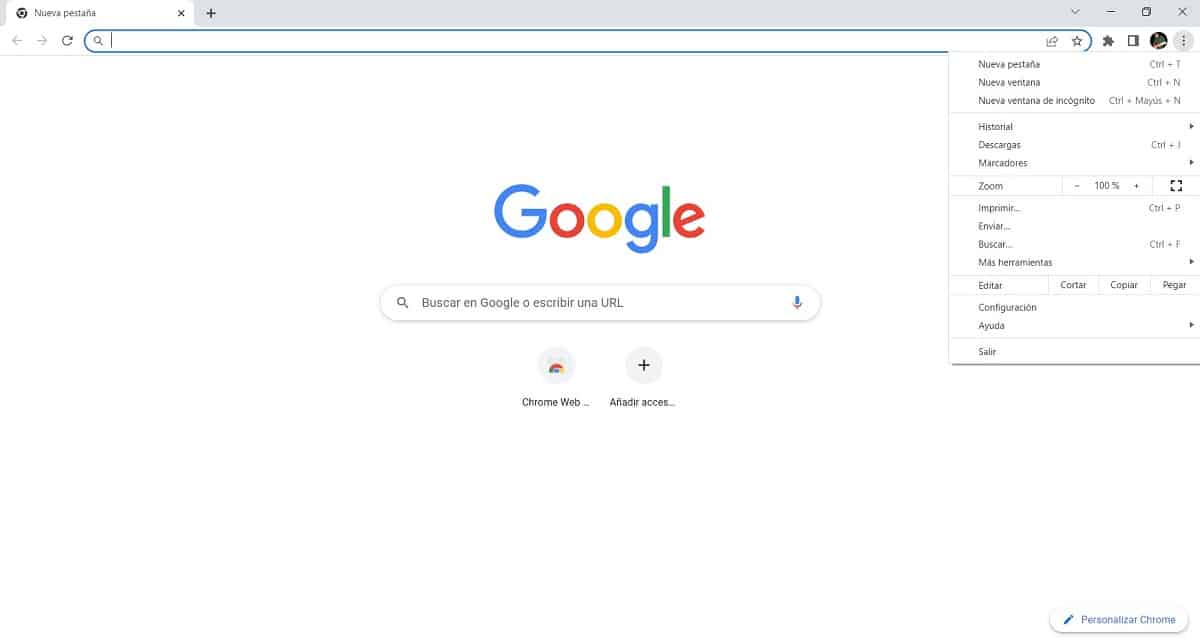
Kuinka aktivoida incognito-tila Google Chromessa matkapuhelimellasi
Noudatettavat vaiheet tämän korkean yksityisyyden tilan käyttöönottamiseksi matkapuhelimellasi ovat samanlaiset kuin tietokoneelle ehdotetut vaiheet. Nämä ovat vaiheet sen tekemiseen:
- Avaa Google Chrome -sovellus laitteellasi aivan kuten teet, kun haluat surffata Internetiä päivittäin.
- Oikeasta yläkulmasta, avoimien välilehtien lukumäärän vieressä, on kolme pystysuoraan kohdistettua pistettä. Paina siellä.
- Etsi toinen vaihtoehto ponnahdusvalikosta, "Uusi inkognito-välilehti".
- Kuten tietokoneessa, selain muuttuu radikaalisti ja osoittaa, että olemme incognito-tilassa.
- Tässä vaiheessa käytämme sitä tavalliseen tapaan, luotamme hakupalkkiimme ja sallimme jopa uusien välilehtien avaamisen.
On tärkeää tietää, että mobiililaitteen Google Chromen incognito-tilassa kuvakaappauksia ei voi ottaa säännöllisesti.





